Informatikai szakértőként gyakran kérdeznek tőlem, hogyan engedélyezhetem a haladó grafikát az Application Guard for Edge-ben. Íme egy gyors összefoglaló az érintett lépésekről. Először is engedélyeznie kell az Alkalmazástárolók engedélyezése és a Win32-alkalmazások engedélyezése funkciót a Windows Defender tűzfal beállításainál. Miután engedélyezte ezeket a funkciókat, hozzáadhatja a következő rendszerleíró kulcsokat a speciális grafikák engedélyezéséhez az Application Guard for Edge programban: HKEY_LOCAL_MACHINESOFTWAREPoliciesMicrosoftEdgeEnableAdvancedGraphics Duplaszó: 1 HKEY_LOCAL_MACHINESOFTWAREPoliciesMicrosoftEdgeEnableExperimentalWebGL Duplaszó: 1 A rendszerleíró kulcsok hozzáadása után újra kell indítania az Edge-t, hogy a módosítások érvénybe lépjenek. Az Edge újraindítása után látnia kell a speciális grafikus beállításokat az Edge beállításai között.
Ebben a cikkben megmutatjuk, hogyan engedélyezze a speciális grafikát az Application Guard for Edge-ben Windows 11/10 rendszerben. Ha a Windows 11/10 operációs rendszer vállalati verziójával rendelkezik, engedélyezheti és telepítheti a Microsoft Defender Application Guard alkalmazást. Ez a technológia segít a felhasználóknak megvédeni számítógépes rendszereiket a vírusok és rosszindulatú programok támadásaitól, amikor nem megbízható vagy nem biztonságos webhelyeket látogatnak meg. A funkció engedélyezése után megnyithatja a Microsoft Edge-t egy új Application Guard ablakban. Az Application Guard ablak egy izolált, Hyper-V-kompatibilis tároló, amely teljesen elkülönül a gépén lévő normál böngészési munkamenettől. Mivel az Edge virtuális környezetben nyílik meg, néhány normál böngészési munkamenetben használt funkció, például fájlok nyomtatása az Edge-ből, másolás és beillesztés az Edge-be stb., itt nem működik. Ezért engedélyeznie kell őket.

Speciális grafika engedélyezése az Application Guard for Edge-ben
A következő módszerek megmutatják, hogyan engedélyezze a speciális grafikát az Application Guard for Edge-ben . A funkció engedélyezésével jobb videó- és grafikai teljesítményt fog tapasztalni a Hyper-V virtualizációs környezetben, amikor az Edge alkalmazást használja az Application Guard ablakban.
- A Windows 11/10 beállításain keresztül
- A regisztrációs szerkesztőn keresztül
1] Engedélyezze a speciális grafikát az Application Guard for Edge-ben a Windows beállításain keresztül.
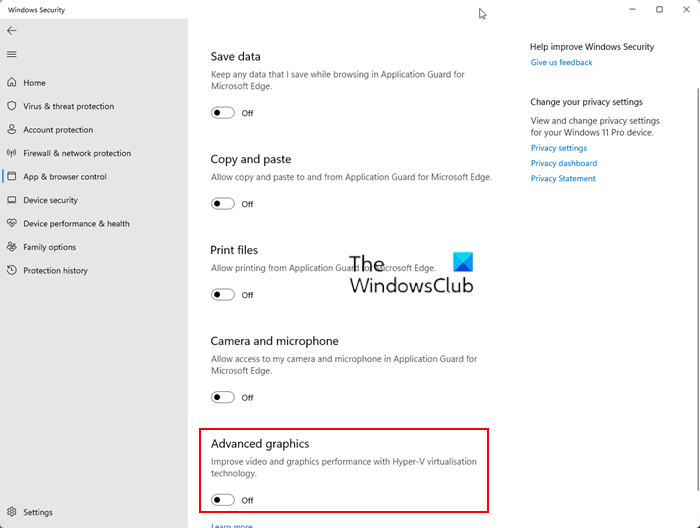
Kövesse az alábbi utasításokat:
- Nyisd ki Windows biztonság .
- Menj Alkalmazás- és böngészőkezelés .
- Alatt elszigetelt kilátás szakaszban kattintson a gombra Az Application Guard beállításainak módosítása kapcsolat.
- A következő képernyőn engedélyezze Fejlett grafika gomb.
A fenti lépések lehetővé teszik a speciális grafikát az Application Guard for Edge-ben a Windows 11/10 rendszeren. Ha ki szeretné kapcsolni ezt a funkciót, kapcsolja ki a „Speciális grafika” gombot.
2] Engedélyezze a fejlett grafikát az Application Guard for Edge programban a Rendszerleíróadatbázis-szerkesztőn keresztül.
Ez a módszer bemutatja, hogyan engedélyezheti a speciális grafikákat a Rendszerleíróadatbázis-szerkesztőn keresztül. Módosítania kell a Windows rendszerleíró adatbázisát. Ezért gondosan kövesse az alábbi utasításokat. A folytatás előtt a legjobb, ha létrehoz egy rendszer-visszaállítási pontot, és biztonsági másolatot készít a rendszerleíró adatbázisról.
Nyisd ki futás parancsmezőt és típust regedit . Kattintson BÍRSÁG . Kattintson Igen az UAC promptnál. Ezzel megnyílik a Rendszerleíróadatbázis-szerkesztő.
Amikor megnyílik a Rendszerleíróadatbázis-szerkesztő, lépjen a következő elérési útra:
|_+_| 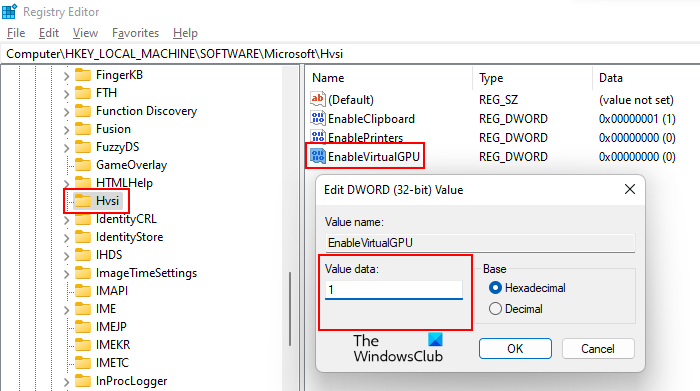
A legegyszerűbb módja a fenti elérési út másolása és beillesztése a rendszerleíró adatbázis-szerkesztő címsorába. Ezt követően kattintson belép . Ügyeljen arra, hogy a bal oldalon a Hvsi alszakaszt válassza ki. Ha a Hvsi alkulcs nem létezik a Microsoft-kulcsban, manuálisan kell létrehozni. Ehhez kattintson a jobb gombbal a Microsoft kulcsra, és lépjen a ' Új > Kulcs '. Most adja meg a Hvsi nevet ennek az újonnan létrehozott alkulcsnak.
Válassza ki a Hvsi alszakaszt, és keresse meg Virtuális GPU engedélyezése érték a jobb oldalon. Ha az EnableVirtualGPU érték nem létezik, hozza létre. Ehhez kattintson a jobb gombbal egy üres helyre a jobb oldalon, és navigáljon a ' Új > DWORD érték (32 bites) '. Nevezzük ezt az újonnan létrehozott értéknek Virtuális GPU engedélyezése .
Kattintson duplán az EnableVirtualGPU értékre, és szerkessze azt. Adatérték Nak nek egy . Kattintson BÍRSÁG és indítsa újra a számítógépet.
A fenti lépések lehetővé teszik a speciális grafikát az Application Guard for Edge-ben. Ha ismét le szeretné tiltani, módosítsa az értékadatokat Virtuális GPU engedélyezése Nak nek 0 és indítsa újra a számítógépet.
onedrive hibakód 1
Hol találom az Application Guard engedélyezésének lehetőségét?
Az alkalmazásvédelem engedélyezése a Windows 11/10 rendszerű számítógépen a Windows-szolgáltatásokban érhető el. Csak jelölje be a kívánt jelölőnégyzetet, és kattintson az OK gombra. A Windows ezután letölti a szükséges fájlokat a funkció engedélyezéséhez. Ez a folyamat eltarthat egy ideig. Ne szakítsa meg ezt a folyamatot. Amikor a folyamat befejeződik, előfordulhat, hogy a rendszer felkéri a számítógép újraindítására.
Használja az Application Guard-ot?
A Microsoft Defender Application Guard nagyszerű szolgáltatás a vállalati Windows operációs rendszerekhez. Megnyitja a Microsoft Edge-t egy elkülönített, Hyper-V-kompatibilis ablakban, hogy lehetővé tegye a felhasználók számára, hogy nem megbízható webhelyeket keressenek fel. Az Application Guard for Edge segítségével történő böngészés az interneten megvédi a felhasználók számítógépeit a vírusok és rosszindulatú programok támadásaitól.
Remélem ez segít.
Olvass tovább : A nyomtatás engedélyezése vagy letiltása az Application Guard for Edge programból.










![Excel-fájlok megnyitása a Jegyzettömbben [Javítás]](https://prankmike.com/img/errors/C5/excel-files-opening-in-notepad-fix-1.jpg)




